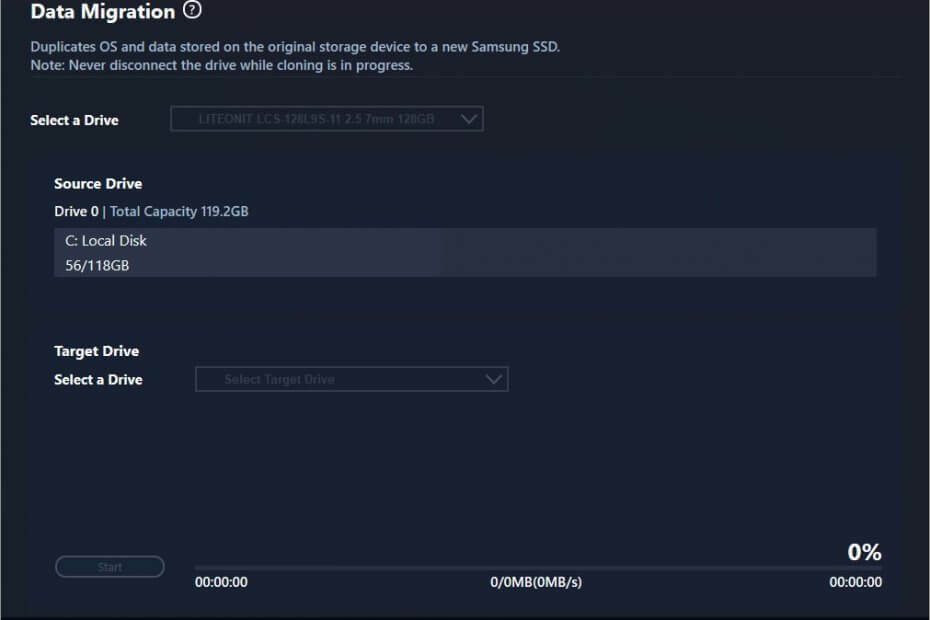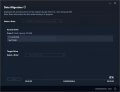Laiką taupanti programinės ir aparatinės įrangos patirtis, padedanti 200 mln. Vartotojų kasmet. Nurodykite patarimus, naujienas ir patarimus, kaip atnaujinti savo technologijų gyvenimą.

„UtilitiesAplication“ / Nemokama programa / „Windows 10“, „Windows 7“ /
Parsisiųsti dabar„SamsungData Migration“ gali greitai klonuoti jūsų operacinę sistemą ir nukopijuoti ją į „Samsung SSD“ kaip atsarginę kopiją.
Kas yra „Samsung“ duomenų perkėlimas?
„Samsung Data Migration“ (SDM) yra programa, kuria galite perkelti failus ir aplankus iš savo kompiuterio į „Samsung SSD“. Tai visiškai nemokama ir yra intuityvių parinkčių.
Norėdami naudoti šį įrankį, jums nereikia jokių kompiuterinių įgūdžių duomenų atsarginės kopijos. Be to, galite naudoti „Samsung Data Migration“ programinės įrangos įrankį ištaisyti SSD perkėlimo klaidas.
„Samsung Data Migration 4.0“ sistemos reikalavimai
- OS: „Windows 7“ SP1, 8, 8.1, 10 (32 arba 64 bitų)
- Atmintis: mažiausiai 1 Gb RAM
- Sandėliavimas: 100 Mb ar daugiau diegimui
- Pertvaros tipas: MBR, GPT
- Monitorius: Minimali skiriamoji geba 1600 x 900
- Šaltinio pavara: HDD arba SSD
-
Tikslinė pavara:
- „Samsung SSD 970 PRO“ serija
- „Samsung SSD 970 EVO“ serija
- „Samsung SSD 970 EVO Plus“ serija
- „Samsung SSD 960 PRO“ serija
- „Samsung SSD 960 EVO“ serija
- „Samsung SSD 950 PRO“ serija
- „Samsung SSD 860 EVO“ serija
- „Samsung SSD 860 PRO“ serija
- „Samsung SSD 860 QVO“ serija
- „Samsung SSD 850 EVO“ serija
- „Samsung SSD 850 PRO“ serija
- „Samsung SSD 840 EVO“ serija
- „Samsung SSD 840“ serija
- „Samsung SSD 840 PRO“ serija
- „Samsung SSD 830“ serija
- „Samsung SSD 470“ serija
Kaip naudotis „Samsung Data Migration“
- Bėk chkdsk įsitikinkite, kad jūsų operacinėje sistemoje nėra blogų sektorių.
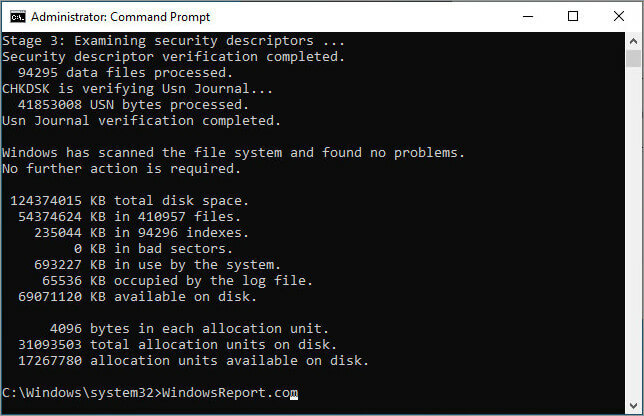
- Atsisiųskite „Samsung Data Migration“ ir įdiekite jį į savo kompiuterį.
- Prijunkite a „Samsung“ SSD į kompiuterį ir paleiskite programą.
- Pasirinkite tikslinį diską ir spustelėkite Pradėti pradėti duomenų perkėlimą.
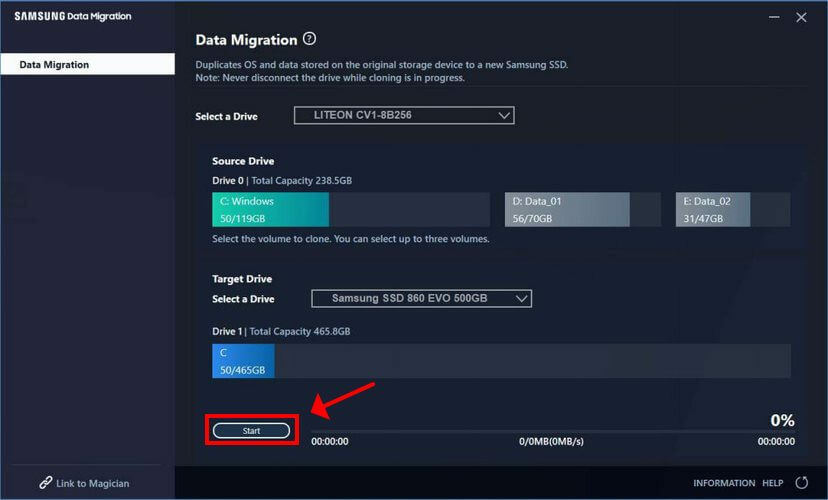
- Kai operacija bus baigta, saugiai pašalinkite SSD.
Kaip veikia „Samsung Data Migration“?
„Samsung Data Migration“ nuskaito visą standųjį diską, kad aptiktų visus failus ir aplankus, įskaitant sistemos duomenis ir disko dydį. Jis automatiškai identifikuoja į kompiuterį įdėtą „Samsung“ SSD ir formatuoja diską prieš kopijuodami operacinę sistemą.
Naudojant supaprastintą vedlį, jums tereikia pasirinkti šaltinio diską su savo operacine sistema ir tikslinį diską su SSD saugykla. Negalite pasirinkti failų, kuriuos norite nukopijuoti, išskirdami likusius, nes tai atlieka „Samsung Data Migration“ automatinis veikimas - įtraukiama viskas, kas susiję su „Windows“ sistemos failais, įskaitant rezervuotą sistemą Padalijimas.
Ar veikia „Samsung Data Migration“?
Taip, „Samsung Data Migration“ tikrai veikia. Galite išbandyti patys, nes tai nemokama programa.
Tačiau nepamirškite, kad ji veikia tik tada, jei jūsų operacinė sistema yra įdiegta šaltinio diske. Negalite jo naudoti atsarginėms failų ir aplankų atsarginėms kopijoms kurti. Be to, SDM negali klonuoti šifruotų diskų. Jei naudojote HDD arba SSD šifravimo programinė įranga, turite pašalinti šifravimą, kad galėtumėte naudoti šį įrankį.
Ar „Samsung Data Migration“ veikia su kitu SSD?
Ne, „Samsung Data Migration“ veikia tik su „Samsung SSD“.
Ar „Samsung Data Migration“ ištrina failus?
Ne, „Samsung Data Migration“ palieka originalius failus nepažeistus. Jis tik nukopijuoja failus į SSD. Kita vertus, jis ištrina failus iš SSD, todėl prieš naudodami diską OS klonavimui, būtinai atsarginę visų likusių duomenų kopiją.
Ekrano nuotraukos
© Autorių teisių „Windows“ ataskaita 2021. Nesusijęs su „Microsoft“